Come disinstallare completamente Microsoft Teams
Ecco i passaggi che devi seguire per assicurarti che Microsoft Teams sia andato per sempre.
- Fare clic sul pulsante Start, andare su Impostazioni> App
- In App e funzionalità, cerca “team”
- Evidenzia Microsoft Teams, fai clic su Disinstalla.
- Evidenzia il programma di installazione di Teams a livello di computer, fai clic su Disinstalla.
Si applica a tutte le versioni di Windows 10
Per disinstallare completamente Microsoft Teams dal tuo PC, devi fare di più che disinstallare semplicemente l’app di Windows 10 nel Pannello di controllo. Microsoft non ti consentirà di disinstallare le sue funzionalità software così facilmente. Ovviamente, se stai cercando di rimuovere completamente Microsoft Teams dal tuo PC, devi ripetere la seguente procedura per tutti gli utenti su una macchina, inclusi gli amministratori.
In alternativa, gli amministratori possono interrompere l’installazione di Microsoft Teams prima che venga installato automaticamente come parte di Office 365. In ogni caso, Microsoft rende più difficile rimuovere le sue app dal PC. Microsoft rivela che devi rimuovere sia ” Microsoft Teams ” che ” Teams Machine-Wide Installer “.
È anche necessario sottolineare che Microsoft Teams viene installato automaticamente come parte di Office 365. Quindi, anche se non pensi di aver installato Microsoft Teams, potresti comunque avere Microsoft Teams ancora in agguato da qualche parte sul tuo computer.
Ecco i passaggi che devi seguire per assicurarti che Microsoft Teams sia andato per sempre.
- Fare clic sul pulsante Start, andare su Impostazioni> App
- In App e funzionalità, cerca “team” come mostrato nello screenshot qui sotto.
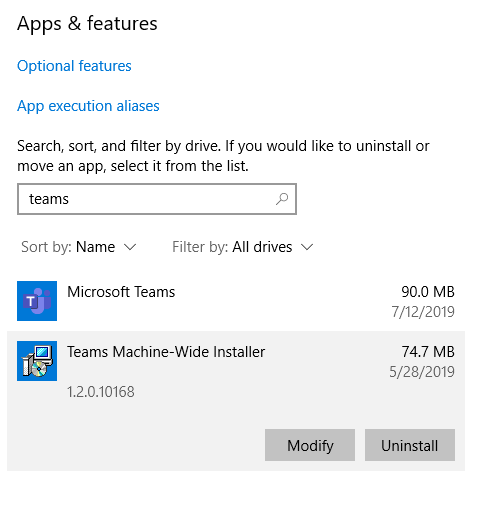
- Evidenzia Microsoft Teams, fai clic su Disinstalla e segui le istruzioni per completare il processo di disinstallazione.
- Evidenzia il programma di installazione di Teams a livello di computer, fai clic su Disinstalla e segui le istruzioni per completare il processo di disinstallazione.
Questo è tutto ciò che devi fare per disinstallare completamente Microsoft Teams.
